win7系统相比之前的系统,在功能上以及视觉效果方面都做了众多的改善,如果打开很多软件,任务栏上面都会显示图标以及文字描述,win7旗舰版系统还支持鼠标停靠在图标上面时,会显示缩略图预览效果,方便用户快速切换。不过有些用户发现win7任务栏图标不显示预览缩略图,这是怎么回事呢?出现这个问题主要是用户选择了非Aero主题,这边小编教大家解决方法。
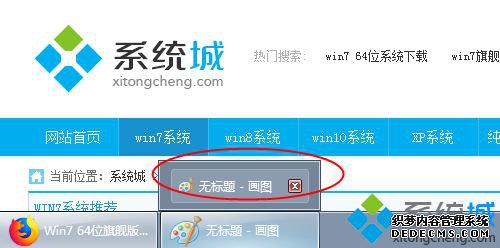
win7任务栏图标显示缩略图设置方法:
1、在桌面的空白处,点击鼠标右键,选择“个性化”。
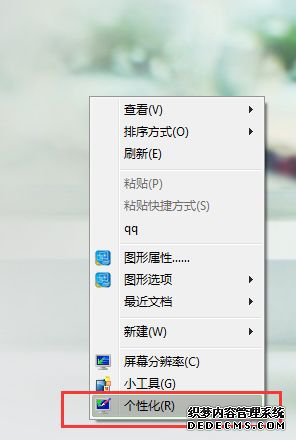
2、找到“更改计算机上的视觉效果和声音”中的“Aero主题”。

3、选择“Aero主题”中的任一主题如“windows7”,等待系统更换主题完成即可。
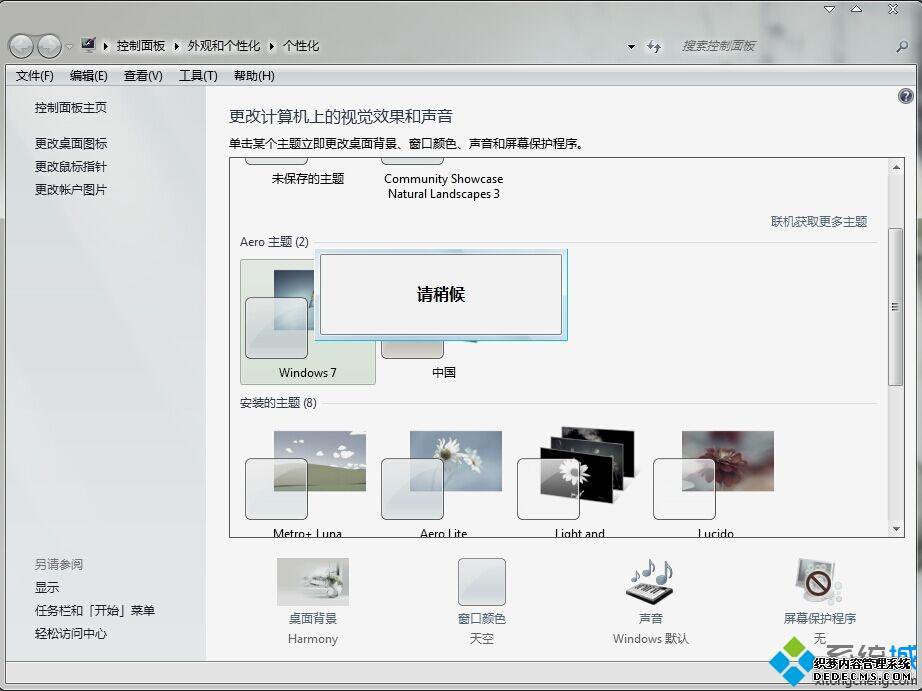
切换到Aero主题后,再将鼠标停靠在任务栏图标上面,就会显示预览小窗口,有遇到这个问题的用户可以按照这个方法来解决。
------相关信息------



